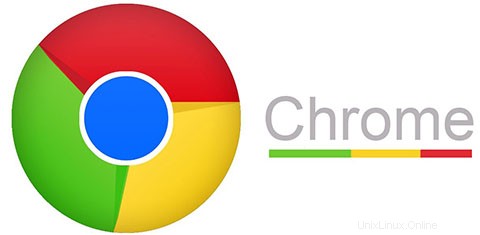
In diesem Tutorial zeigen wir Ihnen, wie Sie Google Chrome auf AlmaLinux 8 installieren. Für diejenigen unter Ihnen, die es nicht wussten, Google Chrome ist ein einfacher, sicherer Browser, der für die moderne, und schnelleren Webbrowser. Wenn Sie kein Fan des integrierten Mozilla Firefox und der Open-Source-Version von Chrome, d. h. Chromium, sind, können Sie Chrome manuell auf Ihrem Betriebssystem installieren.
Dieser Artikel geht davon aus, dass Sie zumindest über Grundkenntnisse in Linux verfügen, wissen, wie man die Shell verwendet, und vor allem, dass Sie Ihre Website auf Ihrem eigenen VPS hosten. Die Installation ist recht einfach und setzt Sie voraus im Root-Konto ausgeführt werden, wenn nicht, müssen Sie möglicherweise 'sudo hinzufügen ‘ zu den Befehlen, um Root-Rechte zu erhalten. Ich zeige Ihnen die Schritt-für-Schritt-Installation des Chrome-Browsers auf einem AlmaLinux 8. Sie können den gleichen Anweisungen für CentOS und Rocky Linux folgen.
Voraussetzungen
- Ein Server, auf dem eines der folgenden Betriebssysteme ausgeführt wird:AlmaLinux 8, CentOS und Rocky Linux 8.
- Es wird empfohlen, dass Sie eine neue Betriebssysteminstallation verwenden, um potenziellen Problemen vorzubeugen.
- SSH-Zugriff auf den Server (oder öffnen Sie einfach das Terminal, wenn Sie sich auf einem Desktop befinden).
- Ein
non-root sudo useroder Zugriff auf denroot user. Wir empfehlen, alsnon-root sudo userzu agieren , da Sie Ihr System beschädigen können, wenn Sie als Root nicht aufpassen.
Installieren Sie Google Chrome auf AlmaLinux 8
Schritt 1. Beginnen wir zunächst damit, sicherzustellen, dass Ihr System auf dem neuesten Stand ist.
sudo dnf update sudo dnf install epel-release
Schritt 2. Installieren von Google Chrome auf AlmaLinux 8.
Standardmäßig ist Google Chrome nicht im AlmaLinux-Basis-Repository verfügbar. Daher laden wir das Google Chrome-RPM-Paket von der offiziellen Seite herunter:
wget https://dl.google.com/linux/direct/google-chrome-stable_current_x86_64.rpm
Als Nächstes installieren wir den Chrome-Browser mit dnf Befehl:
sudo dnf install google-chrome-stable_current_x86_64.rpm
Installation der Chrome-Version überprüfen:
google-chrome --version
Schritt 3. Zugriff auf Google Chrome unter AlmaLinux.
Wechseln Sie nach erfolgreicher Installation zu Alle Anwendungen und suchen Sie nach Chrome, um es zu starten. Alternativ können Sie von einem Befehlszeilenterminal aus den folgenden Befehl ausführen:
google-chrome
Wenn Sie es starten, erscheint ein Popup-Fenster, in dem Sie gefragt werden, ob Sie den Browser als Standard festlegen und einen Absturzbericht senden möchten. Wenn Sie das nicht möchten, können Sie dies tun Deaktivieren Sie die Optionen.
Herzlichen Glückwunsch! Sie haben Chrome erfolgreich installiert. Vielen Dank, dass Sie dieses Tutorial zur Installation des Google Chrome-Webbrowsers auf Ihrem AlmaLinux 8-System verwendet haben. Für zusätzliche Hilfe oder nützliche Informationen empfehlen wir Ihnen, das offizielle Chrome zu überprüfen Webseite.